
时间:2021-07-26 20:32:24 来源:www.win10xitong.com 作者:win10
当我们在遇到win10提示0*80070035的情况的时候该如何处理呢?我们通过调查发现不少用户都碰到了win10提示0*80070035的问题,如果你咨询很多人都不知道win10提示0*80070035这个问题怎么解决,今天小编按照这个步骤就处理好了:1.打开控制面板找到【网络和共享中心】。2.在【共享网络中心中】,选择【更改高级共享设置】就能得到很完美的解决了以下内容图文并茂的教你win10提示0*80070035的具体操作本领。
Win1064位0x80070035错误解决方法:
1.打开控制面板,找到网络和共享中心。
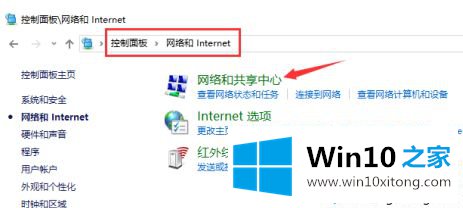
2.在共享网络中心,选择更改高级共享设置。
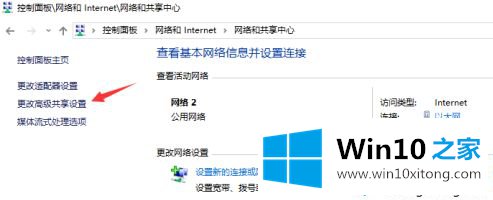
3.选中[启用共享,以便可以访问网络的用户可以读取公共文件夹中的文件]。
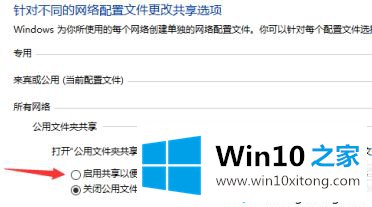
4.返回[网络和共享中心],使用网络单击[以太网]。
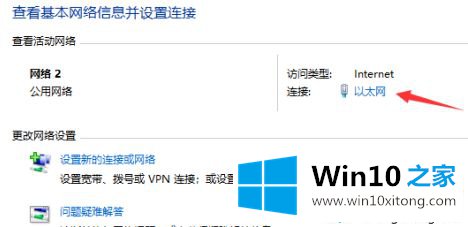
5.选择打开[属性]。
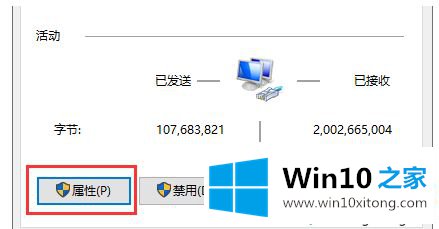
6.勾选【微软网络客户端】,问题就解决了。
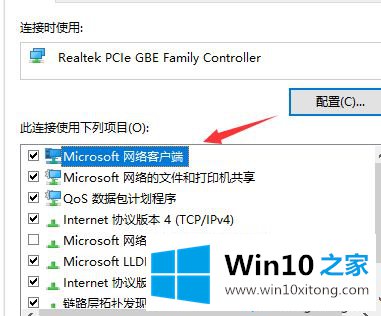
以上是win10系统提示0x80070035的解决方案。遇到这种情况的用户可以按照以上步骤操作,希望对大家有所帮助。
到这里,win10提示0*80070035的具体操作本领就全部结束了,小编很高兴能在这里把系统相关知识给大家分享。